Windowsserver端口的限制Word文档格式.docx
《Windowsserver端口的限制Word文档格式.docx》由会员分享,可在线阅读,更多相关《Windowsserver端口的限制Word文档格式.docx(13页珍藏版)》请在冰豆网上搜索。
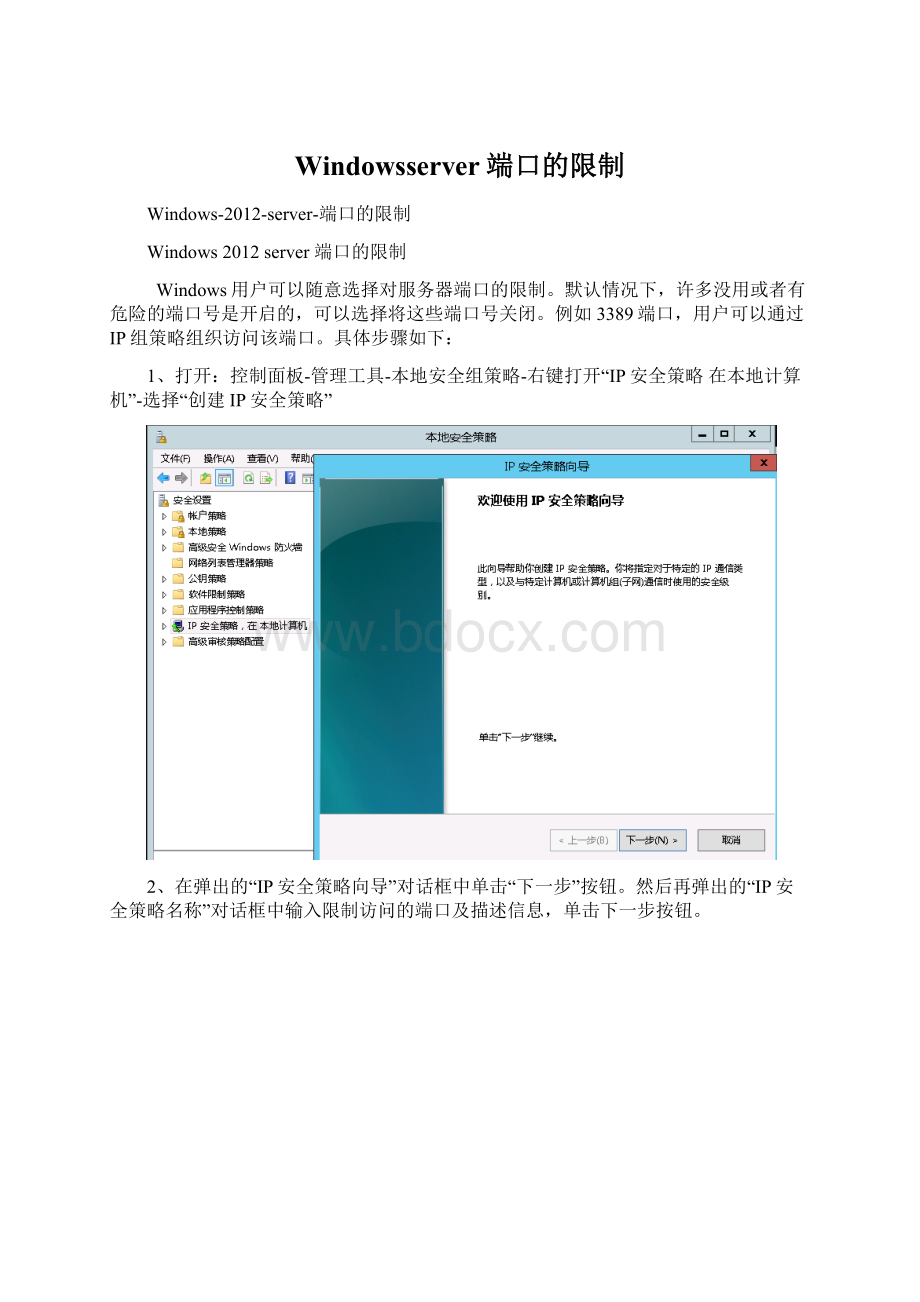
Windows用户可以随意选择对服务器端口的限制。
默认情况下,许多没用或者有危险的端口号是开启的,可以选择将这些端口号关闭。
例如3389端口,用户可以通过IP组策略组织访问该端口。
具体步骤如下:
1、打开:
控制面板-管理工具-本地安全组策略-右键打开“IP安全策略在本地计算机”-选择“创建IP安全策略”
2、在弹出的“IP安全策略向导”对话框中单击“下一步”按钮。
然后再弹出的“IP安全策略名称”对话框中输入限制访问的端口及描述信息,单击下一步按钮。
3、此时弹出“安全通讯请求”对话框,取消勾选“激活默认相应规则”复选框,单击下一步。
4、在弹出的“正在完成IP安全策略向导”对话框中取消勾选“编辑属性”复选框,单击完成按钮即可成功设置新IP策略的属性。
5、返回“本地安全组策略”,右键“IP安全策略”,选择“管理IP筛选器列表和筛选器操作”,在弹出的对话框中选择,管理IP筛选器列表,点击添加按钮。
6、根据提示输入筛选器的名称,并单击添加按钮。
7、在打开的“欢迎使用IP筛选器向导”对话框,单击下一步,进入“IP筛选器描述和镜像属性”对话框,在描述中输入信息,单击下一步。
8、在弹出的“IP流量源”对话框中选择IP流量源的源地址,然后单击下一步。
9、在IP流量目标对话框中选择IP流量的目标地址,点击下一步。
10、在IP协议类型里选择IP协议类型为TCP,单击下一步。
11、在IP协议端口对话框中选择从任意端口和到此端口选项,此端口号设置为3389,单击下一步,
12、在“正在完成IP筛选器向导”对话框,取消勾选“编辑属性”复选框,单击完成按钮。
13、在“IP筛选器列表”查看已经创建的筛选器,并单击确定。
14、在弹出的“管理IP筛选器列表和筛选器操作”中,切换至“管理筛选器操作”选项卡,取消勾选使用添加向导复选框,单击添加。
15、在“新筛选器操作属性”中选择“阻止”按钮,单击确定。
16、在弹出的“管理IP筛选器列表和筛选器操作”中,在“管理筛选器操作”选项卡中可查看已添加的筛选器操作,确认后单击关闭。
17、返回本地安全组策略,双击创建的IP安全策略,打开限制访问3389端口,在对话框中选择规则页,单击添加。
18、在弹出的“欢迎使用创建IP安全规则向导”对话框,单击下一步,进入“隧道终结点”对话框,选择“此规则不指定隧道”,单击下一步。
19、在“网络类型”中选择“所有网络连接”,单击下一步。
20、在“IP筛选器列表”选中“限制访问3389端口”,单击下一步。
21、在“筛选器操作”中,选择“新筛选器操作”单击下一步,进入“正在完成安全规则向导”,取消勾选“编辑属性”,单击完成。
22、返回“限制访问3389端口属性”,单击确定按钮,
23、返回“本地安全组策略”,右键点击新建的IP安全策略,在弹出的列表中单击“分配”按钮完成设置。
24、设置完成后远程连接立马断线重连。